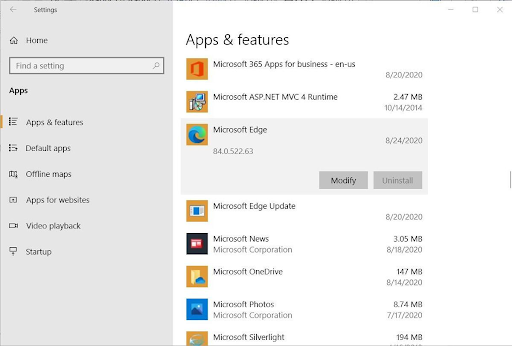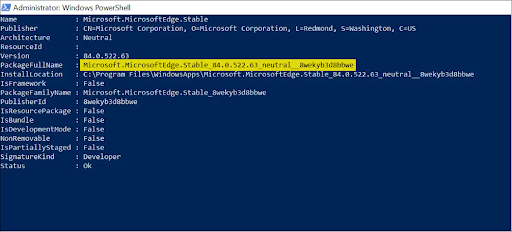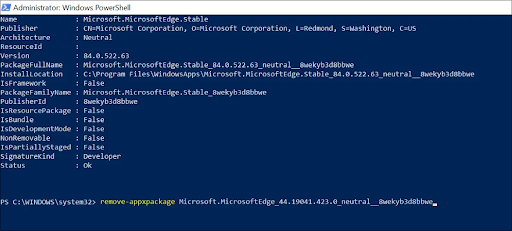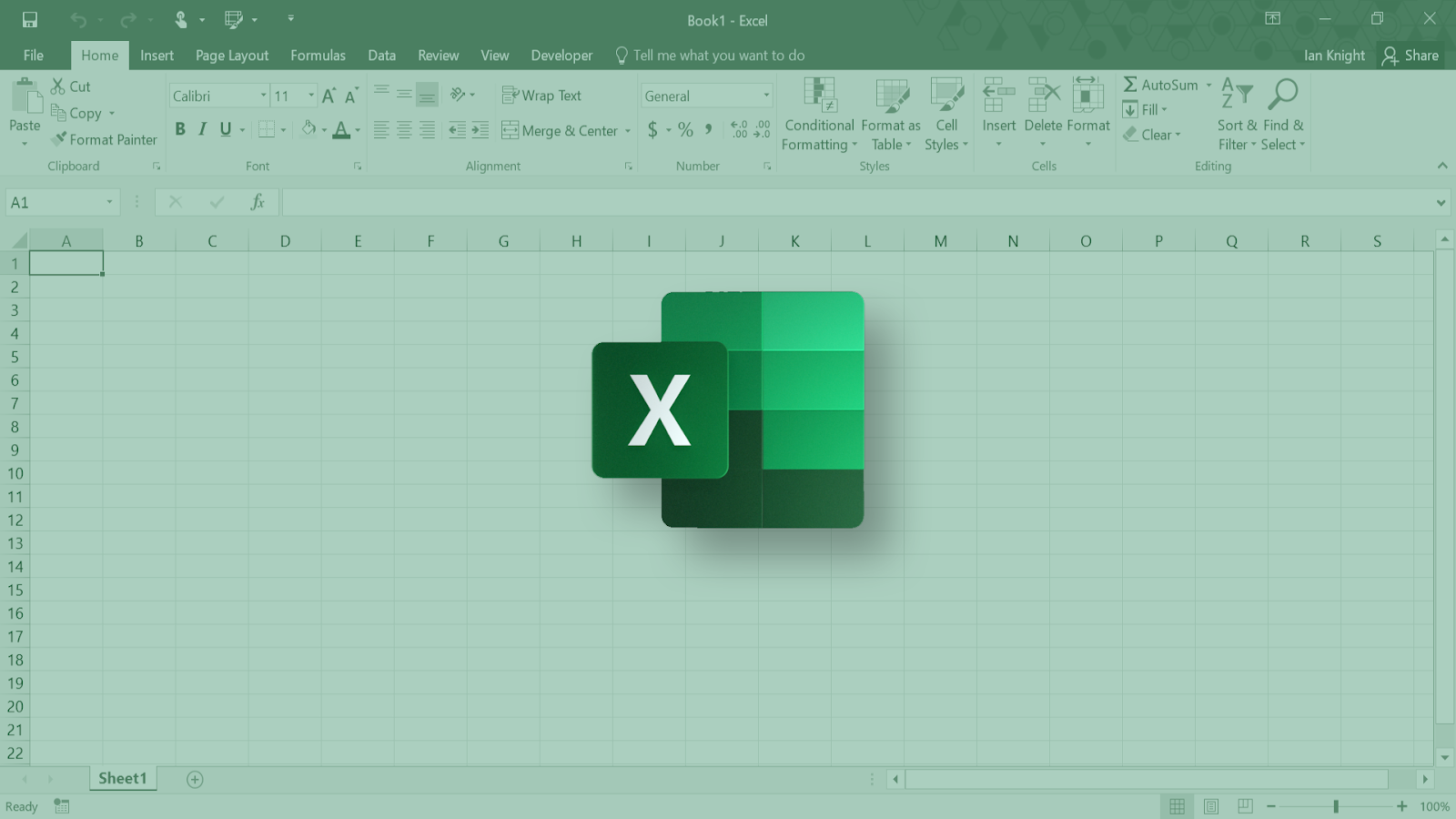তাদের বিখ্যাত অপারেটিং সিস্টেমটিকে আরও বাড়ানোর জন্য, মাইক্রোসফ্ট কুখ্যাত ইন্টারনেট এক্সপ্লোরার ব্রাউজারকে একটি নতুন, আরও উন্নত মাইক্রোসফ্ট এজ দিয়ে প্রতিস্থাপন করেছে। তবে, অনেক ব্যবহারকারী ব্রাউজারের দক্ষতা সম্পর্কে সংশয়ী রয়েছেন এবং তাদের উইন্ডোজ 10 সিস্টেমে এটি অক্ষম করতে চান। এই নিবন্ধে, আপনি কীভাবে মাইক্রোসফ্ট এজকে অক্ষম করতে বা সরাবেন তা শিখতে পারেন।

পদ্ধতি 1. আপনার ডিফল্ট ব্রাউজারটি পরিবর্তন করুন
মাইক্রোসফ্ট এজকে অক্ষম করার অন্যতম সহজ উপায় হ'ল আপনার ডিফল্ট ব্রাউজারটি কেবল আপনার ডিভাইসে ইনস্টল করা অন্য ব্রাউজারে পরিবর্তন করা। এটি এটিকে এত লিংক করে তুলবে এবং মাইক্রোসফ্ট এজকে ডিফল্ট করার বিপরীতে ব্রাউজারে দেখা কিছু ফাইল স্বয়ংক্রিয়ভাবে আপনার পছন্দসই অ্যাপ্লিকেশনটিতে খুলবে।
এই পদ্ধতিতে এগিয়ে যাওয়ার আগে নিশ্চিত হয়ে নিন যে আপনার পছন্দসই ওয়েব ব্রাউজারটি ইতিমধ্যে আপনার ডিভাইসে ইনস্টল রয়েছে।

- খোলা সেটিংস স্টার্ট মেনুতে গিয়ার আইকনে ক্লিক করে অ্যাপ্লিকেশনটি। বিকল্পভাবে, আপনি চেপে অ্যাপটি খুলতে পারেন উইন্ডোজ এবং আমি আপনার কীবোর্ডের কীগুলি
- ক্লিক করুন অ্যাপস টাইল এখানে, এ স্যুইচ করুন ডিফল্ট অ্যাপস বাম পাশের ফলকে মেনুটি ব্যবহার করে ট্যাব।
- আপনি দেখতে না পাওয়া পর্যন্ত নীচে স্ক্রোল করুন ওয়েব ব্রাউজার শিরোনাম মাইক্রোসফ্ট এজ যদি এখানে তালিকাভুক্ত থাকে তবে আপনি এটির আইকনে ক্লিক করে এবং এর থেকে আলাদা একটি ব্রাউজার চয়ন করে এটিকে পরিবর্তন করতে পারেন একটি অ্যাপ্লিকেশন চয়ন করুন কনটেক্সট মেনু.
- ভিন্ন ব্রাউজারটি বাছাই করার পরে, আপনার কম্পিউটারটি স্বয়ংক্রিয়ভাবে সেই ব্রাউজারটি ব্যবহার করে লিঙ্ক এবং বিভিন্ন ফাইল খুলবে এবং এই উদ্দেশ্যে মাইক্রোসফ্ট এজ ব্যবহার বন্ধ করবে।
পদ্ধতি 2. মাইক্রোসফ্ট এজ আনইনস্টল করুন
কয়েকটি ডিভাইস থেকে অ্যাপ্লিকেশনগুলি সরানোর জন্য নিয়মিত পদ্ধতি ব্যবহার করে মাইক্রোসফ্ট এজটি আনইনস্টল করা সম্ভব। বেশিরভাগ উইন্ডোজ 10 অপারেটিং সিস্টেমে একটি বিল্ট-ইন ফাংশন হিসাবে এজ থাকে, তবে বেশ কয়েকটি ব্যবহারকারী রিপোর্ট করেছেন যে তারা আসলে এজকে নিয়মিতভাবে আনইনস্টল করতে পারেন।
- খোলা সেটিংস স্টার্ট মেনুতে গিয়ার আইকনে ক্লিক করে অ্যাপ্লিকেশনটি। বিকল্পভাবে, আপনি চেপে অ্যাপটি খুলতে পারেন উইন্ডোজ এবং আমি আপনার কীবোর্ডের কীগুলি
- ক্লিক করুন অ্যাপস টাইল এখানে, স্যুইচ করুন অ্যাপস এবং বৈশিষ্ট্যগুলি বাম দিকের প্যানেল থেকে। আপনার কম্পিউটারে বর্তমানে ইনস্টল থাকা অ্যাপ্লিকেশনগুলির একটি তালিকা দেখা উচিত যা উইন্ডোজ 10 দ্বারা সনাক্তযোগ্য।
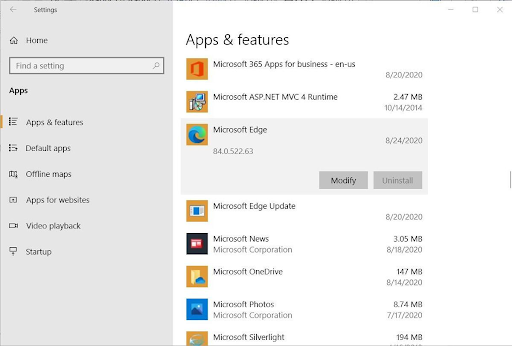
- মাইক্রোসফ্ট এজকে একবার ক্লিক করে এটি সন্ধান করুন এবং নির্বাচন করুন। এখন, আপনি ক্লিক করতে পারেন আনইনস্টল করুন বোতাম
- ক্লিক করুন আনইনস্টল করুন আপনার পছন্দটি নিশ্চিত করতে আবার বোতামটি চাপুন এবং আপনার কম্পিউটার থেকে মাইক্রোসফ্ট এজ সরানোর জন্য উইন্ডোজ 10 এর জন্য অপেক্ষা করুন। ইনস্টলেশনটি সফল হয়ে গেলে, আপনার কম্পিউটারে এজ আর দেখতে পারা উচিত নয়।
পদ্ধতি 3. এজ ফোল্ডারটির নতুন নাম দিন
আপনি যদি মাইক্রোসফ্ট এজকে নিয়মিতভাবে আনইনস্টল করতে অক্ষম হন তবে নীচের পদক্ষেপগুলি ব্যবহার করে আপনি এখনও এটি অক্ষম করতে পারেন। এই পদ্ধতিটি মাইক্রোসফ্ট এজ এর ফোল্ডারটির কার্যকারিতা বন্ধ করার প্রয়াসে পুনরায় নামকরণ করে ফোল্ডারটি পুনরুদ্ধার না হওয়া পর্যন্ত এটি আপনার ডিভাইসে চালানো থেকে মূলত অক্ষম করে।
- টিপুন উইন্ডোজ + আর আপনার কীবোর্ডের কীগুলি এটি রান ইউটিলিটি আনতে চলেছে।
- টাইপ করুন সি: উইন্ডোজ সিস্টেম অ্যাপস উদ্ধৃতি চিহ্ন ছাড়া, এবং টিপুন প্রবেশ করান আপনার কীবোর্ডের কী। এটি ফাইল এক্সপ্লোরার আরম্ভ করবে এবং আপনাকে একটি নির্দিষ্ট সিস্টেম ফোল্ডারে নিয়ে যাবে।
- সনাক্ত করুন মাইক্রোসফ্ট.মাইক্রোসফট এজ_8wekyb3d8bbwe ফোল্ডার এটিতে ডান ক্লিক করুন, এবং প্রসঙ্গ মেনু থেকে নাম পরিবর্তন নির্বাচন করুন।
- ফোল্ডারের জন্য একটি নতুন নাম টাইপ করুন মাইক্রোসফ্ট.মাইক্রোসফটএডজি_8 উইকিবি 3 ডি 8 বিবিওইউ ওল্ড এবং আঘাত প্রবেশ করান আপনার কীবোর্ডের কী। এইভাবে, প্রয়োজনে আপনি সর্বদা মাইক্রোসফ্ট এজ পুনরুদ্ধার করতে পারেন।
- পরিবর্তনের পরে, মাইক্রোসফ্ট এজটি আর আপনার কম্পিউটারে চালাতে সক্ষম হবে না, প্রয়োজনীয়ভাবে অ্যাপ্লিকেশনটিকে অক্ষম করে।
পদ্ধতি 4. পাওয়ারশেল ব্যবহার করে এজ অক্ষম করুন
পাওয়ারশেল উইন্ডোজ 10-এ একটি ফাংশন যা আপনাকে উন্নত সিস্টেম কমান্ড চালানোর অনুমতি দেয়। এটি ব্যবহার করে, আপনি সঠিক ক্রমে বিভিন্ন লাইন কমান্ড প্রয়োগ করে মাইক্রোসফ্ট এজকে অক্ষম করতে সক্ষম হবেন।
সতর্কতা : কেবলমাত্র উন্নত উইন্ডোজ 10 ব্যবহারকারীদের জন্য নীচের নির্দেশিকাকে দৃ strongly়ভাবে সুপারিশ করা হয়েছে। সঠিকভাবে ব্যবহার না করা হলে পাওয়ারশেল ব্যবহার করা আপনার সিস্টেমে ক্ষতির কারণ হতে পারে। আপনি যদি এই অ্যাপ্লিকেশনটি ব্যবহার সম্পর্কে অনিশ্চিত থাকেন তবে কোনও বিশেষজ্ঞের সাথে যোগাযোগ করুন।
- আপনার টাস্কবারে অনুসন্ধান বিকল্পটি খুলুন এবং টাইপ করুন শক্তির উৎস । ফলাফলগুলি থেকে অ্যাপ্লিকেশনটিতে ডান ক্লিক করুন এবং চয়ন করুন প্রশাসক হিসাবে চালান । যদি ব্যবহারকারী অ্যাকাউন্ট নিয়ন্ত্রণ (ইউএসি) দ্বারা অনুরোধ করা হয়, ক্লিক করুন হ্যাঁ অ্যাপ্লিকেশন আরম্ভ করার অনুমতি দেয়।
- সাহায্য দরকার? আমাদের দেখুন কীভাবে কোনও স্থানীয় ব্যবহারকারীকে উইন্ডোজ 10 এ প্রশাসক করবেন গাইড
- নিম্নলিখিত কমান্ড লাইনে টাইপ করুন, তারপরে চাপুন প্রবেশ করান এটি কার্যকর করতে আপনার কীবোর্ডের কী: get-appxpackage * প্রান্ত *
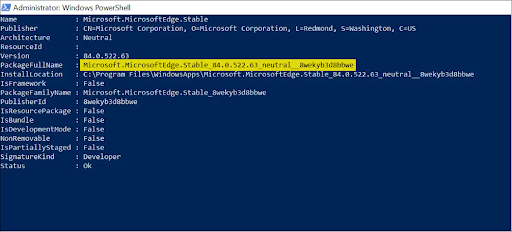
- নামযুক্ত মানটি সন্ধান করুন প্যাকেজফুলনাম , এবং উপরের চিত্রটিতে প্রদর্শিত হিসাবে তার পাশের মানটি অনুলিপি করুন।
- পরবর্তী, টাইপ করুন অপসারণ-অ্যাপস্প্যাকেজ তারপরে সবেমাত্র অনুলিপি করা মানটি আটকে দিন পুরো কোডটি উপরে প্রদর্শিত উদাহরণের মতো দেখতে হবে। টিপুন প্রবেশ করান কমান্ড কার্যকর করার জন্য কী।
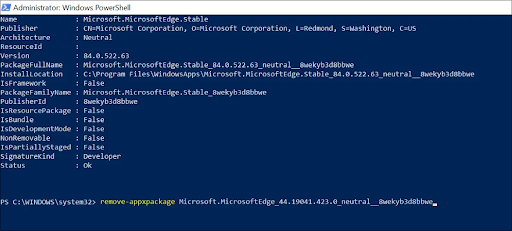
- পাওয়ারশেল প্রক্রিয়াটি সম্পাদন করবে এবং আপনার কম্পিউটার থেকে মাইক্রোসফ্ট এজ সরিয়ে ফেলবে।
সর্বশেষ ভাবনা
আপনার যদি আরও কোনও সহায়তার প্রয়োজন হয় তবে 24 ঘন্টা আপনার সহায়তার জন্য উপলব্ধ গ্রাহক পরিষেবা দলে পৌঁছতে ভয় পাবেন না। উত্পাদনশীলতা এবং আধুনিক দিনের প্রযুক্তির সাথে সম্পর্কিত সমস্ত তথ্যমূলক নিবন্ধের জন্য আমাদের কাছে ফিরে আসুন!
আপনি কি আমাদের পণ্যের সেরা দামের জন্য প্রচার, ডিল এবং ছাড় পেতে চান? নীচে আপনার ইমেল ঠিকানা প্রবেশ করে আমাদের নিউজলেটার সাবস্ক্রাইব করতে ভুলবেন না! আপনার ইনবক্সে সর্বশেষ প্রযুক্তির সংবাদ পান এবং আরও উত্পাদনশীল হওয়ার জন্য আমাদের টিপসটি প্রথম পড়ুন।
এছাড়াও পড়ুন
> উইন্ডোজ 10 এ স্কাইপটি কীভাবে অক্ষম করবেন (5 পদ্ধতি)
> কীভাবে উইন্ডোজ 10 এর ট্যাবগুলিকে Alt + ট্যাব ভিউতে প্রদর্শন থেকে অক্ষম করবেন
> মাইক্রোসফ্ট অফিসে ক্লিক-টু-রানকে কীভাবে অক্ষম করবেন
> উইন্ডোজ 10 এ হার্ডওয়্যার এক্সিলারেশন কীভাবে অক্ষম করবেন